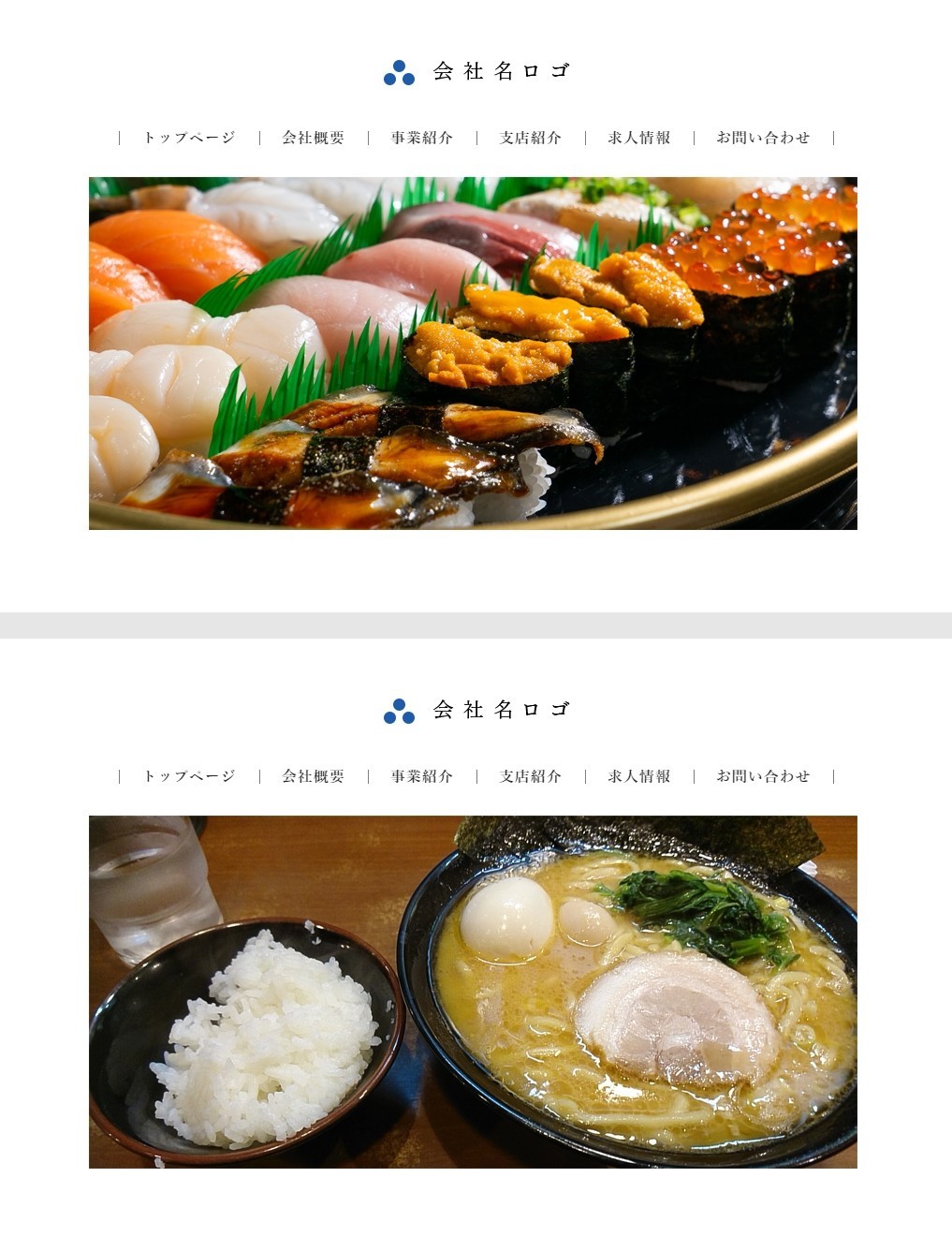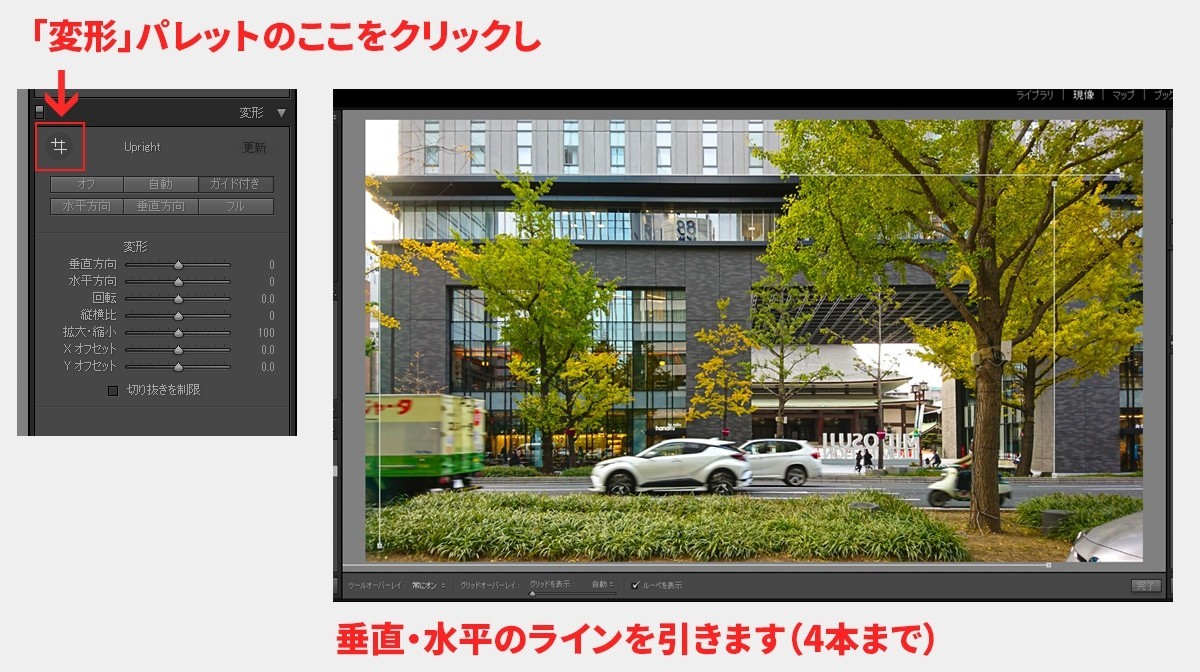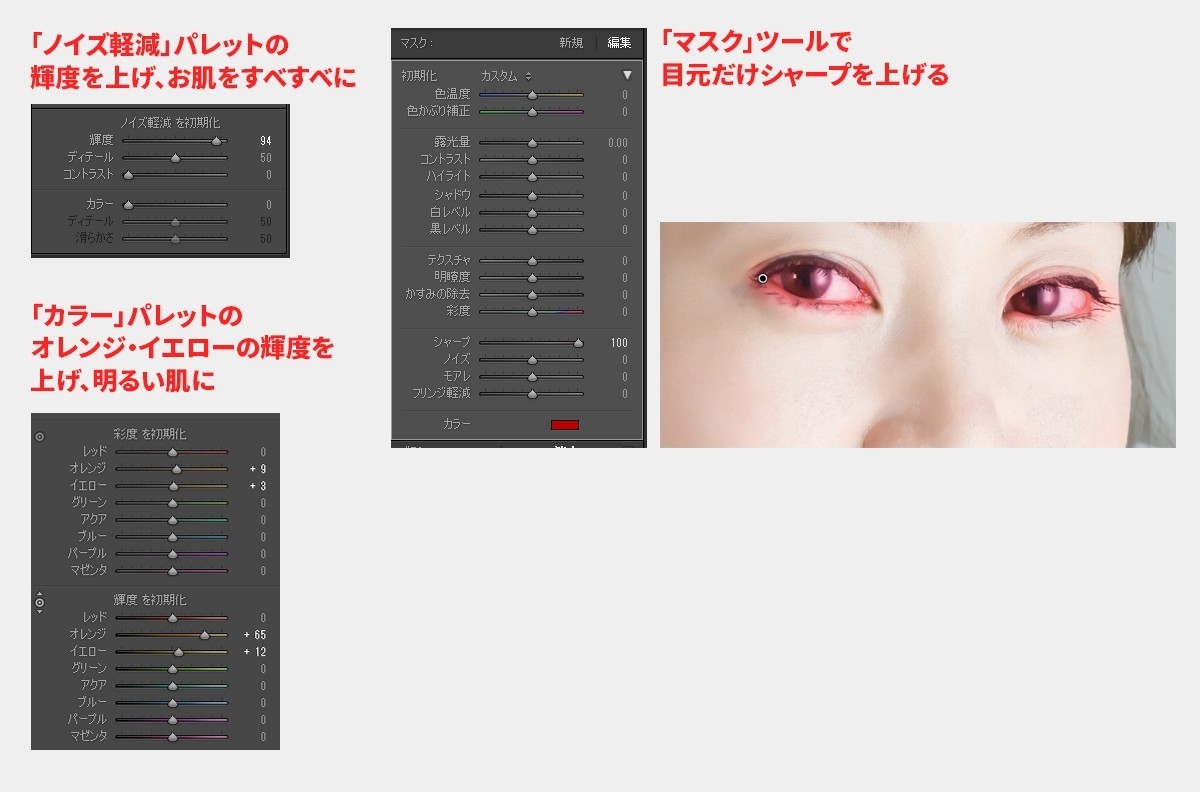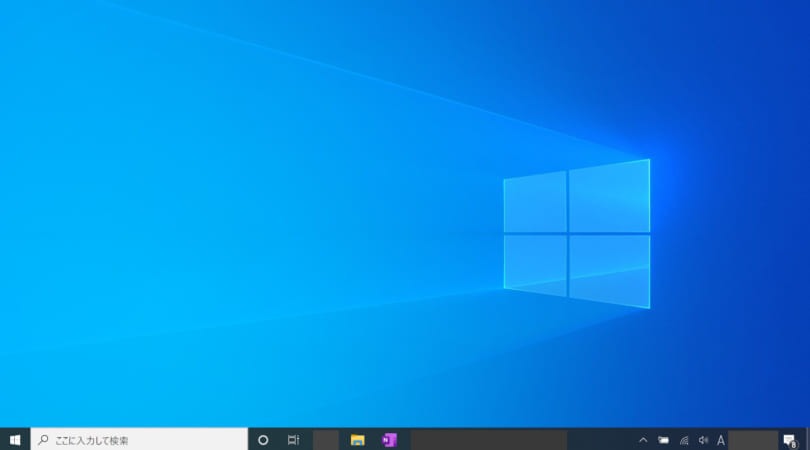株式会社グローバルゲート公式ブログ
Webサイトで使える見栄えのよい写真を撮るちょっとしたコツ

株式会社グローバルゲートのWebデザイナー、モーリーです。
先日フルマラソンを走ってきました(タイムは大したことないので割愛します…)。
当社はIT企業でありながらも旅行や筋トレやマラソンや釣りなどアウトドアな趣味のスタッフが多く、健康状態は大変良好です。このあたりのお話もまた機会があればご紹介したいと思います。
さて、よりよいWebサイトを作成するためによい写真は欠かせません。
実際に見比べてみると一目瞭然ですが、きちんと撮影した写真と雑に撮った写真では、Webサイトから受ける印象はまったく違います。
お寿司もラーメンもどちらも美味しいですよ!
主力となる商品の写真や大きく使うスライドショーの写真などはぜひプロのカメラマンに撮影をお願いして写真を用意していただきたいのですが(当社でもWebサイト作成時には撮影代行を承っておりますのでお気軽にご相談ください)、すべての写真をプロに依頼するというのも費用や時間の問題があり現実的には難しいでしょう。
そこで、少しの工夫で写真がよくなるコツをお伝えしたいと思います。
加工は悪いことではありません
写真を加工すると聞くと、悪いことをしているような後ろめたさを感じる方も多いと思います。
しかし、世の中の商業写真はほとんどすべて何かしらの加工が施されたものです。
たとえば、
・暗いところで撮ってしまったので明るくする
・色合いが変なので見たままになるように調整する
・ノイズが目立つのでぼかしてきれいにする、逆にぼやけた写真をシャープにする
etc…このような加工はどのような写真でも行われています。
かつてフィルムカメラの時代であっても、現像時に技術者の方が調整を行っていました。
今はパソコンで同じ作業が行えるため、フィルムをだめにする心配もありませんので積極的に行っていきましょう。
ちなみにデジタル全盛の今でも写真を調整する作業のことを「現像」と呼びます。面白いですね。
Photoshopではなく、Lightroomを使おう

写真の加工というとAdobe Photoshopが有名ですが、同じAdobe社がリリースしているLightroomというソフトウェアがあります。
こちらは写真の加工(現像)と多くの写真データを効率的に管理するカタログ機能を備えた写真のためのソフトウェアです。
Photoshopのように画像の切り貼りや絵を書いたりはできませんが、写真を美しく調整することに特化した機能があります。
現在はPhtoshopとLightroomが使い放題で月額980円(税別)と大変お手軽な価格となりました。
写真を少しでもよく見せたい方はぜひ導入をご検討ください。
プランを比較する | Adobe Creative Cloudフォトプラン
では、今回はそのLightroomを使って写真を少しでもよく見せる小技をご紹介します。
その1.明るさを調整する
商品写真の場合、光が当たっているところと影の部分のコントラストが強く出すぎるとよくありません。
本来は撮影時に光源を調整して明暗がつきすぎないようにしますが、どうしても影が濃くなってしまった場合は影のみを明るくし、全体のコントラストを弱くします。
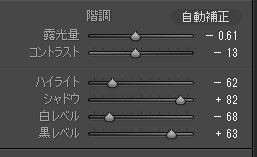
「階調」パレットの「シャドウ」「黒レベル」をプラスに振り、「ハイライト」「白レベル」をマイナスとすることで明るい部分と暗い部分の差が少なくなります。
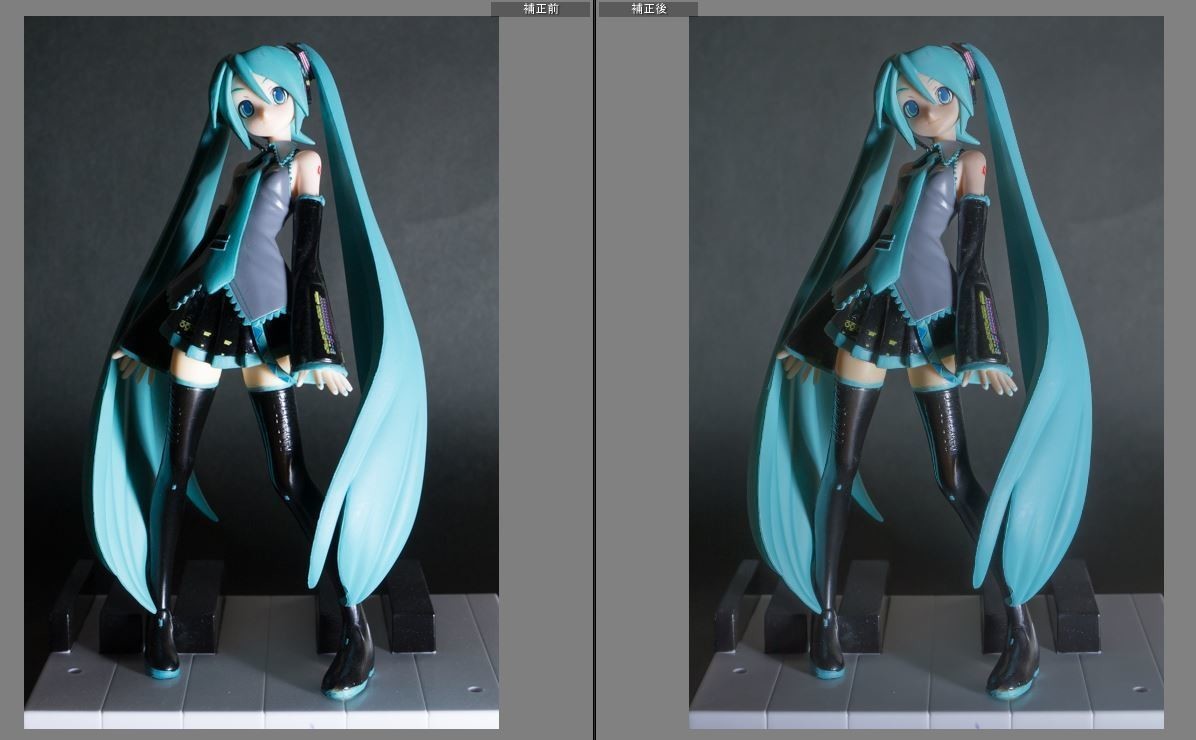
左の写真が加工前、右が加工後です。
ただしこの初音ミクさんのように極端に影が付きすぎてしまった場合、がんばってもコントラストが弱い眠たい写真にしかなりません。左よりはマシになったけどこれはちょっと…と思われたことでしょう。
物撮りの機会が多い場合は、下記のような撮影用ライトの導入を検討してもいいかもしれません。
【スマホでもOK!】美しい光の撮影照明キット | 使える機材のセレクトショップ
照明の配置を考慮して撮影すると、以下のように強い影や極端に明るいところができず、ミクさんの美しさがよく分かる写真となります。
その2.角度を整える
建物の場合、水平と垂直がビシっと揃っていると見栄えがよくなります。
しかし撮影ポジションや撮影する方の身長、カメラの画角(広角レンズは歪みが出ます)のためにそうそう上手く撮れるものではありません。
その場合、Lightroomでは水平・垂直のラインを引くだけで真っ直ぐな写真に調整することができます。
たとえば以下の写真はスマホでテキトーに撮ったため、水平・垂直がきちんと取られておらず傾きと歪みもあります。
これをLightroomの「変形」機能で真っ直ぐにし、彩度とコントラストを上げることで見栄えが幾分かよくなったと思います。
その3.肌をきれいにする
人物写真はスマートフォンのアプリのほうが簡単かもしれませんが、ノイズ軽減機能を使うことでお肌がすべすべになり、肌色部分のみの明度を上げることで美白になります。
編集前でも十分すてきなモデル様ですが、少しの加工で随分印象が変わります。
なお、Photoshopを使うと目の大きさを変えたり表情を笑顔にしたりアイラインを書き込んだりすることもできますが、過度な修正はモデル様に失礼になるのでほどほどにしておいたほうがいいでしょう…。
その4.経験を積もう
一番大事なことですが、写真の技術や知識も経験を積むことで上達します。
高いカメラを買った方が「もったいないから」「傷付けたくないから」と大切に保管して年に数回しか使わないという話も時折聞きますが、逆にせっかくのカメラだからこそどんどん使っていきましょう。
カメラには保証もありますし、地面に落としたりしない限りはそう簡単には壊れません。もし壊れても修理もできます。
ぜひ挑戦してみてください。
【関連記事】